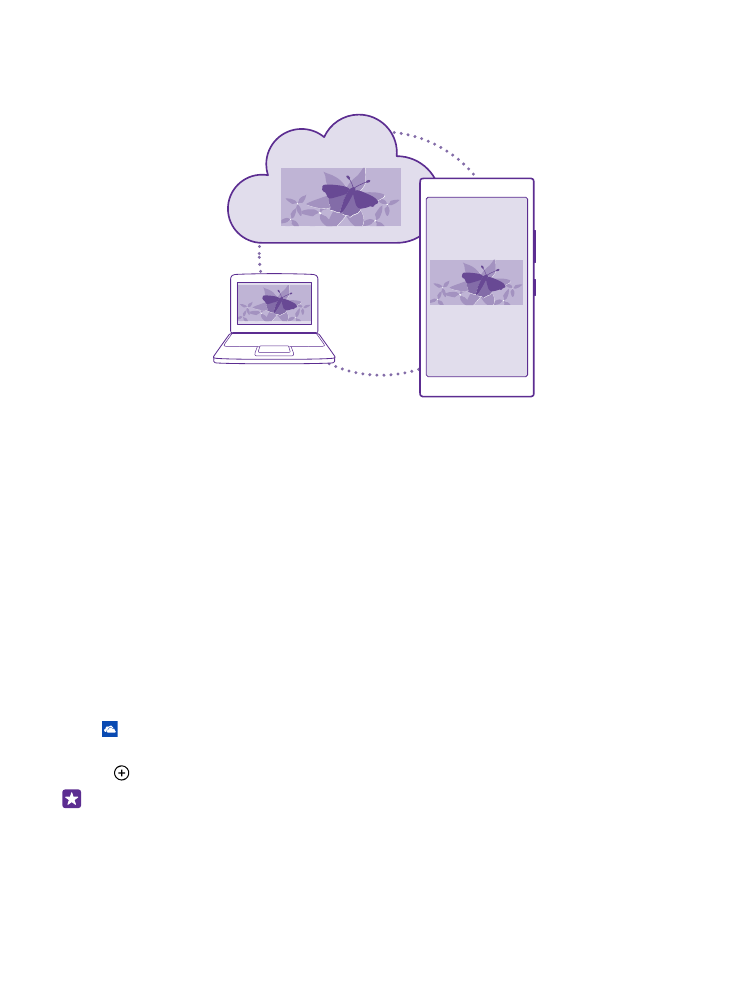
Guardar sus fotos y otro contenido en OneDrive
Puede cargar a OneDrive archivos guardados en su teléfono para acceder fácilmente a ellos
desde el teléfono, la tableta o el ordenador.
Necesita una cuenta de Microsoft para conectarse a OneDrive.
Pulse OneDrive.
Cargar una foto
Puntee y la foto que quiera cargar.
Sugerencia: Para configurar su teléfono para que cargue automáticamente sus fotos o
vídeos futuros a OneDrive, en la pantalla Inicio, pase el dedo hacia abajo desde la parte
superior y pulse TODA LA CONFIGURACIÓN. Pase el dedo hacia aplicaciones y pulse
fotos y cámara > OneDrive.
© 2015 Microsoft Mobile. Todos los derechos reservados.
31
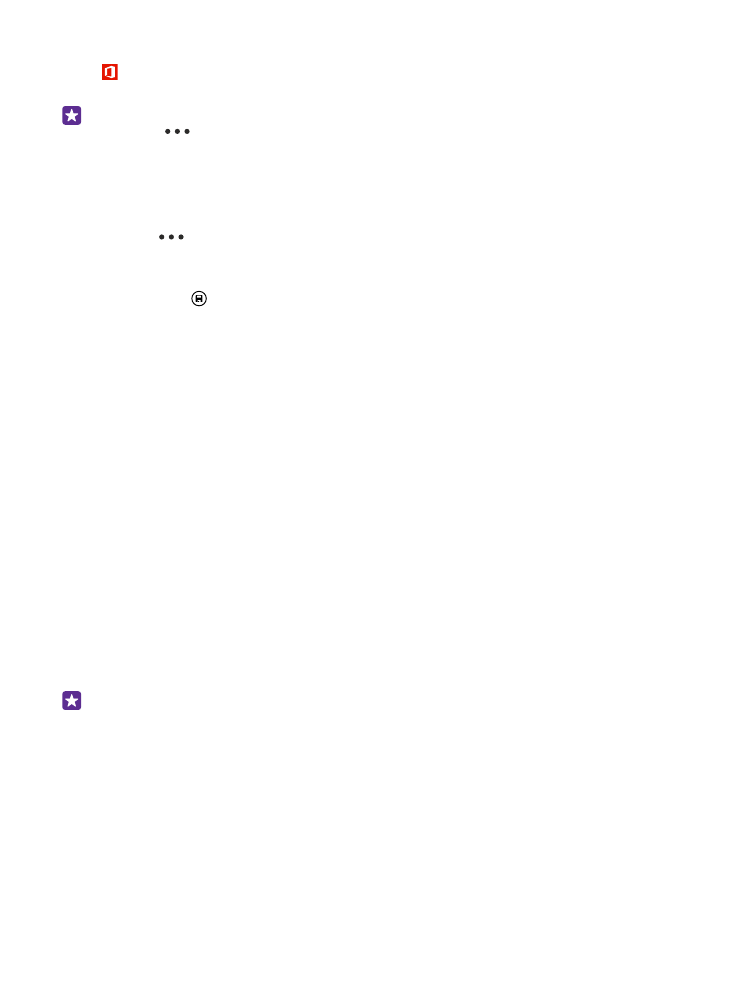
Guardar un documento de Office en OneDrive
Pulse Office, pase el dedo hasta lugares y pulse teléfono. A continuación, mantenga
pulsado el archivo desea guardar y pulse guardar en... > OneDrive.
Sugerencia: También puede guardar un documento en OneDrive mientras trabaja en
él. Pulse
> guardar como... y cambie Guardar en a OneDrive. Si cambia la
ubicación Guardar en, se cambia la ubicación predeterminada para todos los archivos.
Al guardar documentos de Office a OneDrive, puede seguir trabajando en el documento
desde donde lo dejó en cualquier dispositivo conectado a su cuenta de Microsoft.
Para guardar un documento de Office en el teléfono desde OneDrive, abra el documento que
quiera, pulse
> guardar como... y cambie Guardar en a teléfono.
Volver a guardar una foto en el teléfono desde OneDrive
Pulse Fotos, pase el dedo hacia álbumes, pulse OneDrive, seleccione la carpeta y las fotos
que quiera y pulse .